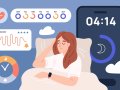Podpora více monitorů
Kapitoly článků
A poslední varianta je Multimonitor, což se potom ve Windows chová tak, jako byste měli dvě grafické karty. První zase může být jedině monitor či LCD připojené přes D-SUB konektor a druhý už může být připojen buď přímo na DVI, nebo za pomoci DVI/D-SUB redukce, nebo na TV-Out. Na zkoušených Windows XP se SP1 bylo možné každému odděleně nastavovat rozlišení i frekvence. V tomto případě je první displej s D-SUB konektorem vždy omezen výše uvedeným omezením, taktéž připojený LCD panel přímo na DVI, nebo použití TV-Out konektoru.
Za hlubší prozkoumání stojí omezení, pokud na DVI konektor připojíte přes DVI/D-SUB redukci druhý monitor. Omezení druhého monitoru se pak odvíjí od nastavení vlastnosti Bandwidth. Pokud tento pojem chápu správně, tak jde o to, jakým způsobem se má rozdělit datový tok mezi první a druhou VGA. Ať už zvolíte poměr 1:1, nebo 8:1, s omezením primárního monitoru to nic neudělá. Sekundární je však v případě 1:1 omezen přesně tak, jak je popsáno výše, ale v případě 8:1 je omezen podstatně více. Maximálně sice budete moci nastavit rozlišení 1280×1024, ale pouze v 16bitových barvách a 60 Hz. Pokud byste chtěli například 85 Hz s 32bitovými barvami, pak byste museli sáhnout až k rozlišení 800×600.
A u multimonitor režimu se ještě více zastavím. Tady je nutné dodat, že pokud na něj přepnete ze single, či mirroru, pak musíte počítat s restartem. Také změna nastavení poměru datového toku vyžaduje reboot a aby toho nebylo málo, tak i změna nastavení druhého displeje (tedy, jde-li o TV-Out, LCD či klasické VGA) také vyžadure reboot. Vlastně jen změna ze single na mirror se obejde bez nutnosti restartu.
Pokud často měníte jednodisplejovou konfiguraci za vícedisplejovou (například si od kolegy v práci půjčujete monitor, když není přítomen, nebo používáte druhý výstup na přehrávání videa v TV), pak si můžete pomoci drobným trikem, za který vděčíme Microsoftu. Stačí totiž vlézt do standardního dialogového okna vlastností displeje a tam u druhého displeje odškrtnout "Rozšířit plochu i na tento monitor". V takovém případě však bude výkon Xabre stejný, jako kdyby oba displeje byly zapojeny, ale přesně o tom je následující část.
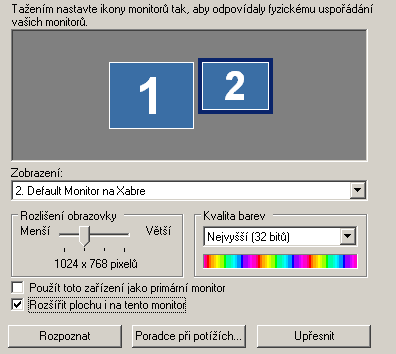
Výkon
Divíte se, proč píšu výkon v kapitole o podpoře více monitorů? To je jednoduché, protože když si zapnete druhý monitor, viditelně se sníží výkon Xabre v 3D. Tady máte srovnání v grafu mezi použitím jednoho monitoru v módu single a dvou v multimonitoru:
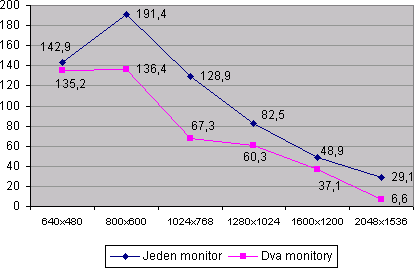
Jednalo se o Quake III Arenu, která samozřejmě běžela jen na prvním monitoru v 32bitových barvách. Ještě musím dodat, že druhý monitor byl v tomto testu nastaven na maximální hodnoty, to jest rozlišení 1280×1024, 32bitová barevná hloubka a 75 Hz. V případě snížení nastavení druhého monitoru na minimálních 640×480×16 při 60 Hz došlo ke zvýšení FPS o nepatrná 3 až 5 %.
Zkoušel jsem toto měřit i s 16bitovými barvami a dospěl jsem k obdobným výsledkům. Jen v rozlišení 640×480 jsem narazil na zajímavý úkaz, kdy v single režimu bylo FPS 144 a při multimonitoru 161. Několikrát jsem přezkoušel, zda-li nedělám něco špatně a opravdu, vždy jsem dostal tyto výsledky. Všechny ostatní rozlišení byly přesně podle očekávání. I toto dokazuje fakt, že v Quake III Areně je rozlišení 640×480 pro Xabre nějaké problematické.
Když jsem u multimonitor režimu narazil na nastavování poměru datového toku mezi první a druhou VGA, pak jsem si myslel, že to bude mít zásadní vliv na výkon v 3D. Jenže ejhle, rozdíl mezi 1:1 a 8:1 se pohybuje pouze na úrovni statistické chyby, někde kolem 1 %. Prakticky to tedy znamená, že klidně můžete nechat nastaveno 1:1, protože to vám umožní na druhém monitoru nejlepší nastavení.